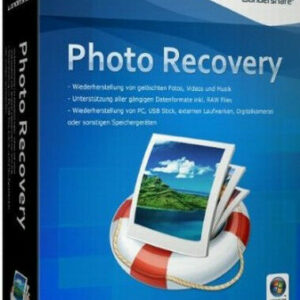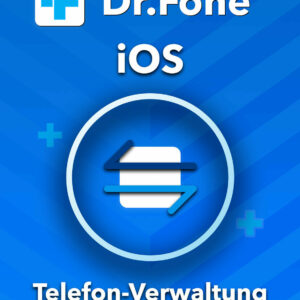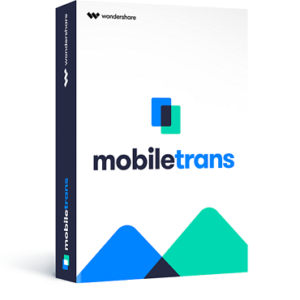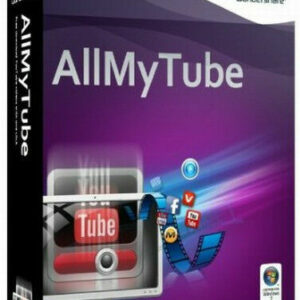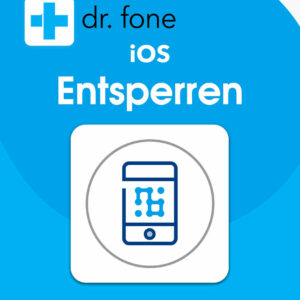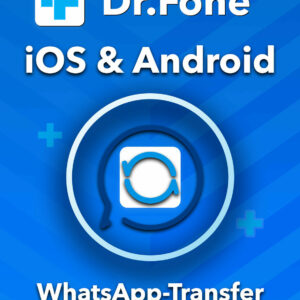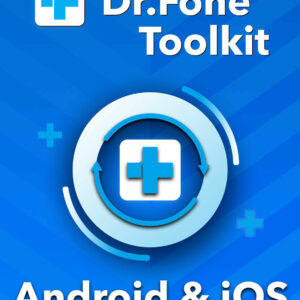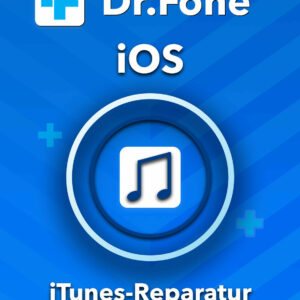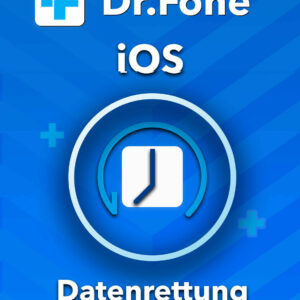Wondershare
Dr.Fone iOS
Windows
Telefon Backup
Windows
10/Windows 8/Windows 7 (64&32 bits)
Original Download-Lizenz als deutsche Vollversion vom
Fachhändler und Hersteller!!*
LEBENSLANGE 1 PC-LIZENZ !
1-5 Geräte
NEU: Voll kompatibel mit aktuellem iOS und iPhone
Es handelt sich um das Modul „Datenbackup &
Wiederherstellung dieses Backups“, nicht um das Modul
„Datenrettung“!!
Gerätedaten Backup & Export: Wie funktioniert es?
Wondershare Dr.Fone für iOS unterstützt jetzt die
Möglichkeit, Gerätedaten direkt als Backup auf dem Computer zu hinterlegen, um
es dem Anwender auf einfache Art und Weise zu ermöglichen,
iPhone/iPad/iPod-Daten auf dem Computer zu sichern, zu exportieren und zu
drucken sowie die Backup-Daten selektiv auf dem iOS-Gerät wiederherzustellen.
Schritt 1: iOS-Gerät mit dem Computer verbinden
Nach dem Start von Wondershare Dr.Fone auf dem Computer
klicken Sie auf “zusätzliche Tools” in der linken Leiste. Wählen Sie die Option
“Gerätedaten Backup&Export” aus der Werkzeugliste. Nutzen Sie ein
USB-Kabel, um Ihr iPhone, iPad oder iPod touch mit dem PC zu verbinden.
Standardmäßig erkennt Wondershare Dr.Fone Ihr iOS-Gerät automatisch. Wenn es
sich um ein iPhone 4, iPhone 3GS, iPad 1 oder iPod touch 4 handeln sollte,
müssen Sie den Power- und den Home-Button gleichzeitig für ca. 10 Sekunden
gedrückt halten. Anschließend können Sie den Power-Button loslassen, müssen
aber den Home-Button weiterhin drücken, bis sich das Gerät im Scanning-Modus
befindet.
Tipp: Wenn Sie Wondershare Dr.Fone for iOS vorher für ein
Backup genutzt haben, können Sie auf “Vorherige Backups anschauen” gehen, um
sich diese Backup-Liste anzuschauen.
Schritt 2: Wählen Sie die Dateitypen für das backup
Sobald Ihr iPhone, iPod, iPad erfolgreich mit dem PC
verbunden ist, erkennt Wondershare Dr.Fone for iOS automatisch die
unterschiedlichen Dateitypen auf Ihrem Gerät. Sie können
die Dateitypen auswählen, die Sie im Backup sichern möchten.
Klicken Sie dann auf “Sichern”
Der gesamte Backup-Vorgang nimmt – abhängig von der Größe
der Speicherdaten auf Ihrem Gerät – einige Minuten in Anspruch. Wondershare
Dr.Fone for iOS präsentiert sämtliche unterstützten Datenformate wie Fotos und
Videos, Mitteilungen und Anruflisten, Kontakte, Memos und andere Daten.
Schritt 3: Backup drucken oder exportieren
Nachdem Sie die Dateien, die Sie für das Backup benötigen,
in der davorstehenden Box markiert haben, klicken Sie bitte auf ”An den PC
exportieren”, um die Dateien zum Computer zu exportieren. Wenn Sie “An den PC
exportieren” drücken, haben Sie zwei Alternativen: Entweder nur diesen Dateityp
oder sämtliche ausgewählten Dateitypen exportieren. Dann können Sie den Backup-Dateipfad
im Popup-Fenster aussuchen und auf “wiederherstellen” drücken, um erfolgreich
alle Gerätedaten im Backup zu sichern.
Schritt 4: Backup-Datei im Gerät wiederherstellen
Wondershare Dr.Fone for iOS unterstützt die
Wiederherstellung von Textmitteilungen, Kontakten und Notizen direkt auf
iOS-Geräte. Nachdem Sie die Datei, die Sie benötigen, ausgewählt haben, klicken
Sie auf “Auf Gerät wiederherstellen”, um die Dateien auf Ihrem Gerät zu
restaurieren.
Schreibgeschützt und Risikofrei !!
Behält das Original Ihrer Daten bei, keine Beschädigung,
Zerstörung oder Veränderung;
Nur scannen und Wiederherstellen Ihrer Daten, kein
Missbrauch persönlicher Daten oder ähnliches.
Sichern Sie WhatsApp, Kik, LINE und Viber inkl. Texten,
Anhängen und Anrufverläufen. Sie können die Backup-Datei als HTML auf Ihren
Computer exportieren oder sie selektiv auf einem beliebigen iPhone/iPad
wiederherstellen.
Sichern Sie alle Arten von Dateien
Daten aus Backup-Dateien exportieren
Im Hinblick auf die Backup-Dateien können Sie wählen, alle
zu behalten oder einige davon, die Sie nicht mehr brauchen, zu löschen.
Außerdem können Sie sich alle Dateien vorab
ansehen, diese aus der Backup-Datei Ihres Computers
exportieren und als HTML-, CSV- oder vCard-Datei speichern.
Den WhatsApp-Verlauf mühelos und selektiv übertragen
Ganz gleich, ob Sie mehr als ein Gerät haben oder einfach
Ihr altes gegen ein neues austauschen möchten, Sie können dieses Programm
verwenden, um Ihren WhatsApp-Chatverlauf selektiv zwischen Ihrem iPhone und
iPad zu übertragen. Nach dem Wechsel auf ein Android-Gerät kann es auch dabei
helfen, WhatsApp-Unterhaltungen vom iPhone/iPad auf Ihr neues Android-Gerät zu
übertragen. Das gilt für jedes Objekt, das Sie möchten, inkl. der Anhänge.
Es macht die Sicherung Ihres WhatsApp-Verlaufs viel
einfacher als jemals zuvor. Verbinden Sie Ihr iPhone/iPad mit einem Klick; das
Backup erledigt den Rest. Außerdem können Sie sich jedes gewünschte Objekt in
der Vorschau ansehen und prüfen und es als HTML-Datei zum Lesen oder Ausdrucken
auf Ihren Computer exportieren.
WhatsApp-Backups auf iOS/Android-Geräten wiederherstellen
Was die WhatsApp-Backupdateien angeht, so können Sie diese
auf Ihrem Computer löschen, wenn Sie sie nicht behalten möchten, und bei Bedarf
auf Ihren iPhone/iPad- oder Android-Geräten wiederherstellen. Dies kann mit
einem Klick erledigt werden.
Unterstützte Geräte
Sichern und Wiederherstellen von Daten auf den neuesten iOS
Geräten, einschließlich:
alle iPhone 12,11,11 Pro,11 Pro Max,X,
8,8/Plus,7/7 Plus
iPad Air,
iPad mini mit Retina Display, iPad mini, iPad mit Retina Display, Das neue
iPad, iPad 2
iPod touch 7,6,5
iPhone 4,
iPhone 3GS, iPad 1, iPod touch 4
Weitere Tipps und Tricks entnehmen Sie bitte von der
Homepage des Herstellers
Systemvoraussetzungen
Unterstützte Betriebssysteme:
Windows 10/Windows 8/ Windows
7 (64 & 32 Bit)
CPU: 1GHz (32 Bit
oder 64 Bit)
RAM: 256 MB oder mehr RAM (1028 MB empfohlen)
Festplattenspeicher:
200 MB oder mehr
Wichtige Information:
Im ESD (Download) Verfahren erfolgt die Installation über
einen Download direkt von der Hersteller-Seite der Software. Sie erhalten von uns
eine exklusive Seriennummer, mit der Sie direkt vom Hersteller in Verbindung
mit Ihren Kontaktinformationen Ihren
ganz persönlichen Registrierungscode erhalten. So ist sichergestellt, dass kein
Dritter Zugang zu Ihren persönlichen Registrierungsdaten erhält.
Die mail mit der Seriennummer erhalten Sie umgehend nach
Erhalt des Kaufpreises auf unserem Bank-
oder Paypal Konto innerhalb von 2-12 Stunden werktags (Montag-Samstag)
Vorteile:
Schnelle Lieferung nach Zahlungserhalt – Nutzung innerhalb kurzer
Zeit – Keine Versandkosten – Umweltschonend (kein Verpackungsmaterial) – Kein
CD/DVD Laufwerk nötig – Original Lizenz direkt vom Hersteller im deutsch als
Vollversion. Kostenloser technischer Support ! Kostenloses Update ! Alle Preise
verstehen sich inklusive Mehrwertsteuer.
KOSTENLOSER deutscher technischer Support für die Dauer
Ihrer Lizenz. (Wenn die Lizenz abläuft, wird keine weitere Aktualisierung oder
Support verfügbar sein, aber das Produkt wird weiter funktionieren.)
Kostenlose Updates so lange wie Ihre Lizenz gültig ist.
Roko Media GmbH